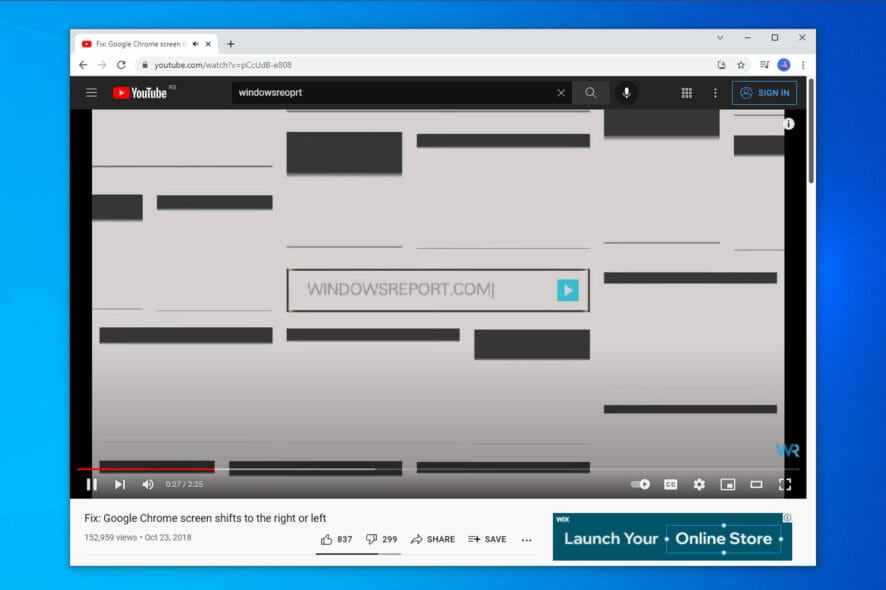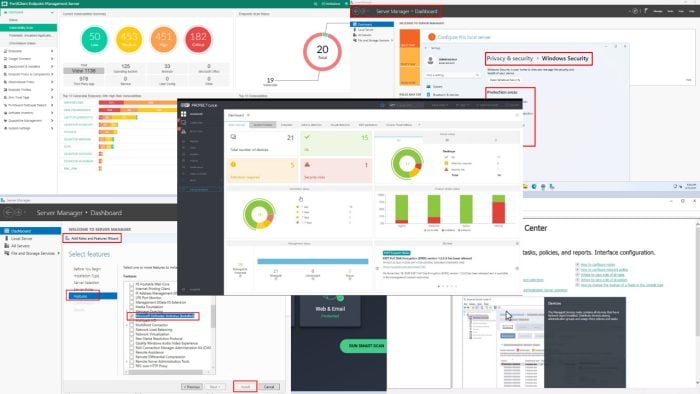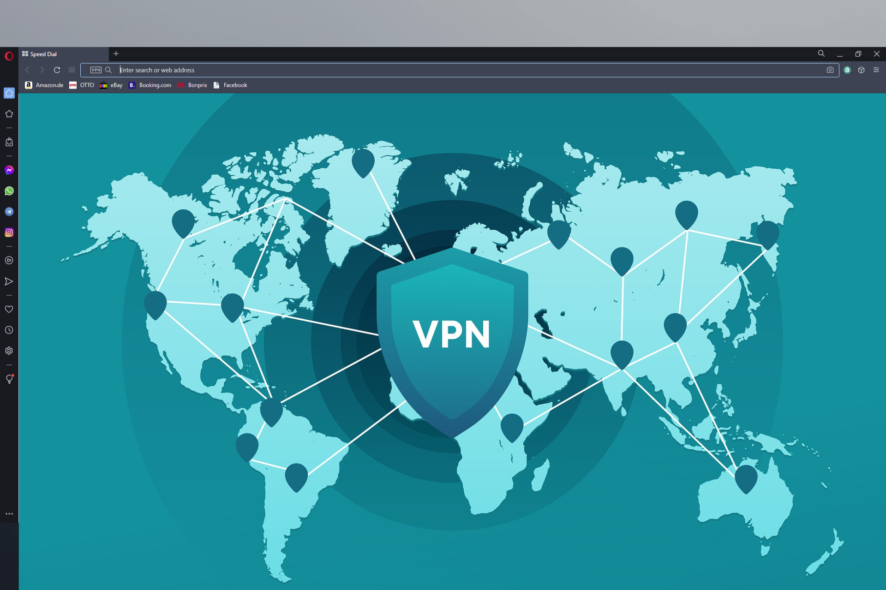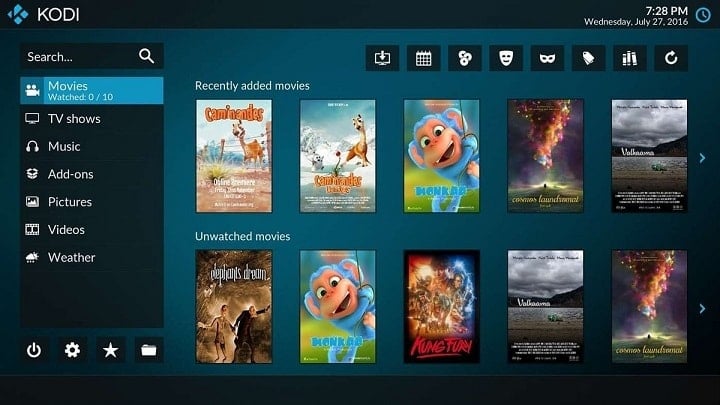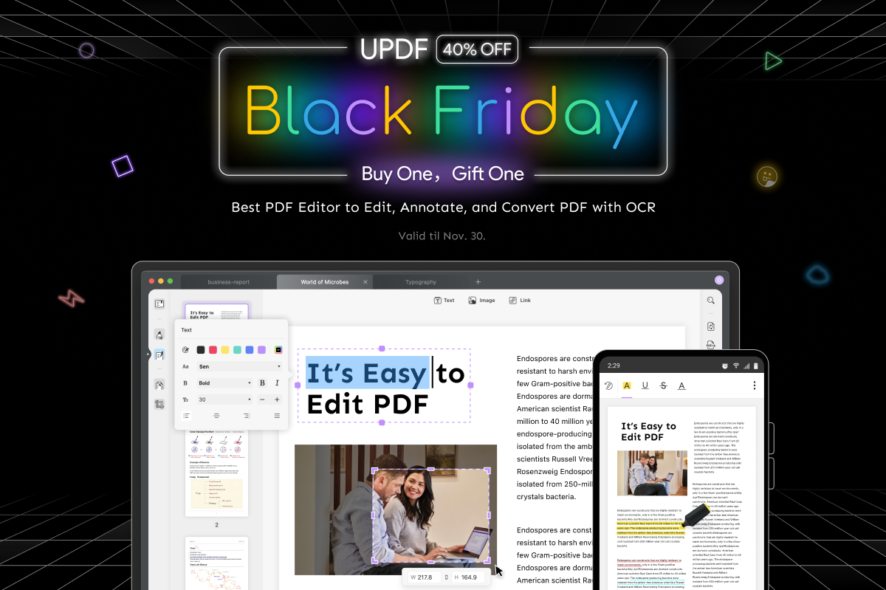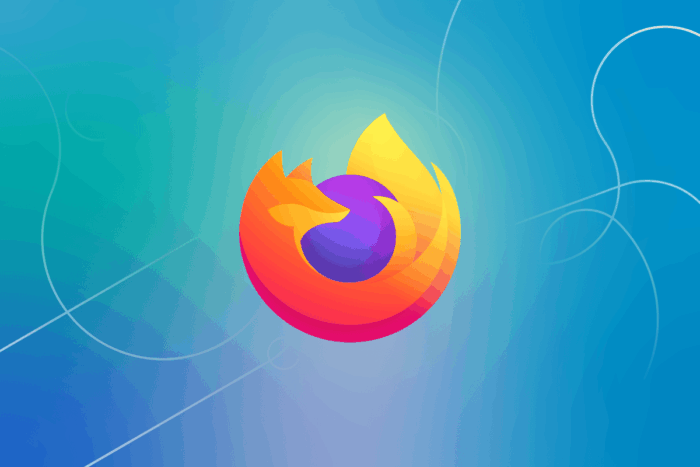Arreglo: La identidad de este sitio web no se puede verificar
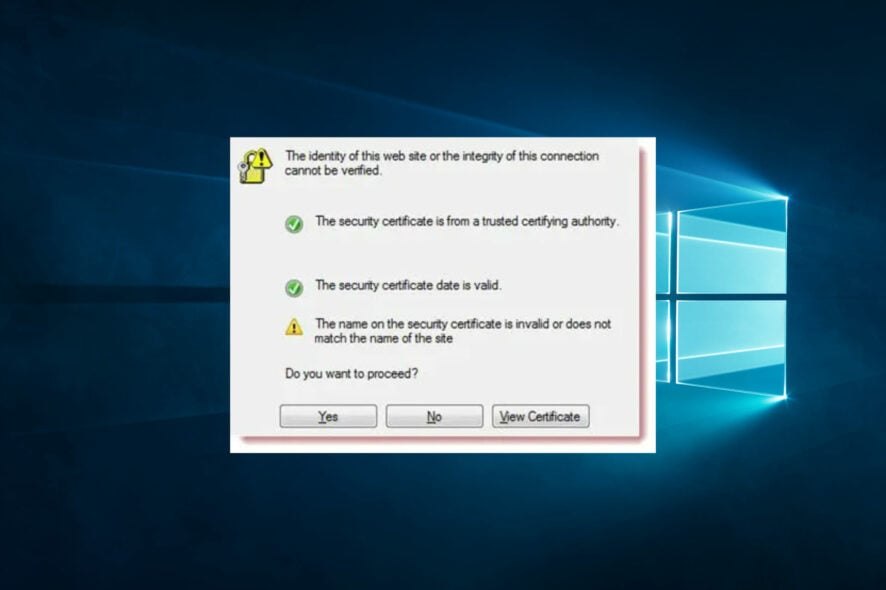 Total AV viene con todas las herramientas de seguridad que puedas necesitar para proteger tus datos y privacidad, incluyendo:
Total AV viene con todas las herramientas de seguridad que puedas necesitar para proteger tus datos y privacidad, incluyendo:
- Verificar descargas, instalaciones y ejecutables en busca de virus y amenazas
- Bloquear anuncios no deseados y programar análisis inteligentes
- Cifrar tu conexión en Windows, Mac, iOS y Android
¡No te pierdas los descuentos actuales! ¡Obtén TOTAL AV hoy! Las alertas de seguridad son lo peor, especialmente cuando tales mensajes se muestran aleatoriamente en tu dispositivo Windows 10. Aunque la mayoría de estas alertas son indicadas por el sistema de Windows cuando se accede a un sitio web no confiable, también pueden ser un signo de un ataque de malware.
Supongamos que recientemente recibiste una nueva alerta de seguridad de Windows 10 que decía que La identidad de este sitio web o la integridad de esta conexión no se puede verificar. En ese caso, debes saber que esto es una estafa.
Es importante actuar con sabiduría para eliminar esta alerta de seguridad en particular que intenta engañarte para que compres software específico o pagues dinero por una supuesta ayuda.
Pero, desde el principio, necesitas saber que todo es una estafa y que algún malware está intentando hackear tu sistema Windows 10. Así que, sería mejor si aprendieras a eliminar este malware y sus archivos asociados.
¿Qué significa “La identidad de este sitio web no se puede verificar”?
El mensaje la identidad de este sitio web no se puede verificar normalmente aparece cuando un usuario intenta acceder a un sitio web que no tiene un certificado SSL/TLS válido o cuando el certificado SSL/TLS ha expirado o no está configurado correctamente.
Los navegadores web suelen mostrar este mensaje de advertencia como una medida de seguridad para proteger a los usuarios de sitios web potencialmente maliciosos. Algunas causas comunes del mensaje de error incluyen:
- Certificado expirado – Si el certificado SSL/TLS del sitio web ha expirado o la configuración es incorrecta, recibirás el error.
- CA desconocida – Los usuarios también verán el error si el emisor del certificado SSL/TLS del sitio web no es confiable o es una Autoridad de Certificación (CA) desconocida.
- Certificado auto-firmado – También recibirás el error cuando el sitio web use un certificado SSL/TLS auto-firmado, que no es reconocible por el navegador como un certificado de confianza.
- Desajuste en los dominios – Otro desencadenante es si el nombre de dominio del sitio web no coincide con el nombre de dominio listado en el certificado SSL/TLS.
- Elementos del sitio web obsoletos – Los sitios web que usan una versión obsoleta o no soportada del protocolo SSL/TLS que es considerada insegura por los navegadores web modernos causarán el error.
- Malware – Finalmente, cuando el sitio web ha sido comprometido o sirve contenido malicioso, el navegador advierte al usuario que no proceda.
¿Cómo puedo arreglar la alerta de seguridad “La identidad de este sitio web no se puede verificar”?
Ten en cuenta que el malware puede limitar tu acceso a Windows 10. Así que, si no puedes completar los pasos a continuación, primero elige reiniciar en Modo Seguro con Red. Esto se puede hacer de la siguiente manera:
- Accede a la caja de Ejecutar – presiona las teclas de acceso rápido Win + R.
- Escribe msconfig y presiona Enter para iniciar la Configuración del Sistema.
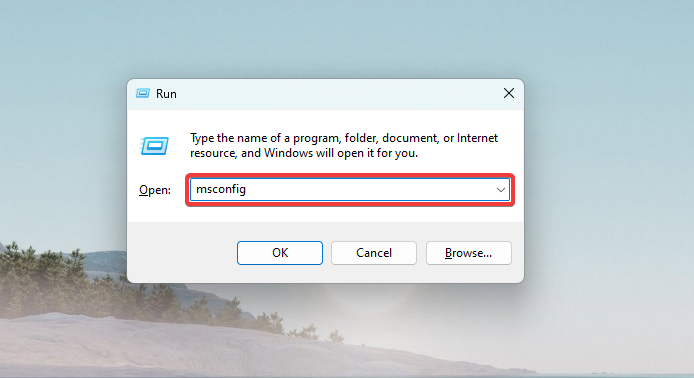
- Desde la ventana que se abrirá, cambia a la pestaña Arranque. Elige Arranque Seguro, y también selecciona la opción de Red.
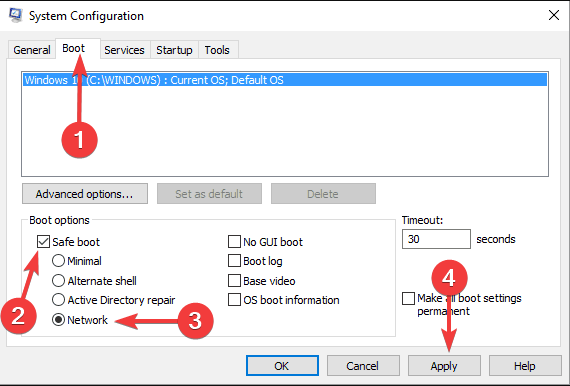
- Aplica todos los cambios y cierra la ventana.
- Reinicia tu sistema Windows 10.
1. Eliminar los procesos relacionados con el malware
- Haz clic en el ícono de Buscar – ubicado cerca del botón de inicio de Windows.
- En el campo de búsqueda, escribe Programas y características, y haz clic en la opción de Aplicaciones y características.
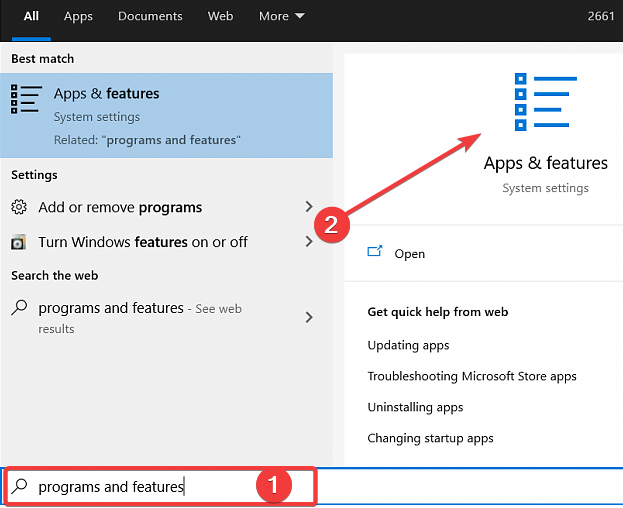
- Desplázate hacia abajo entre las aplicaciones y archivos recientemente instalados y elige eliminar cualquier software que pueda estar relacionado con el malware.
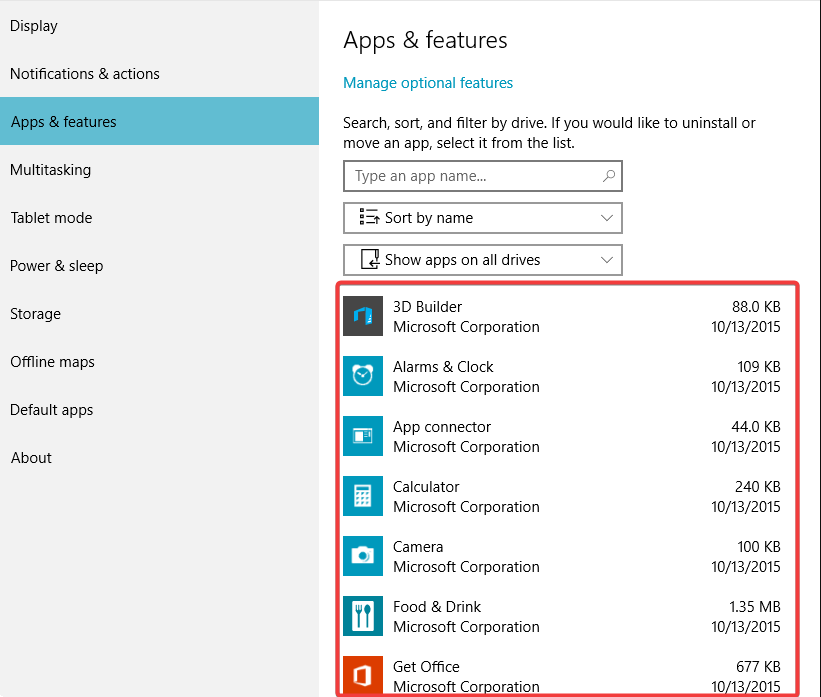
- Para eliminar un proceso determinado: haz clic en la entrada y selecciona desinstalar. Es posible que debas confirmar tu elección.
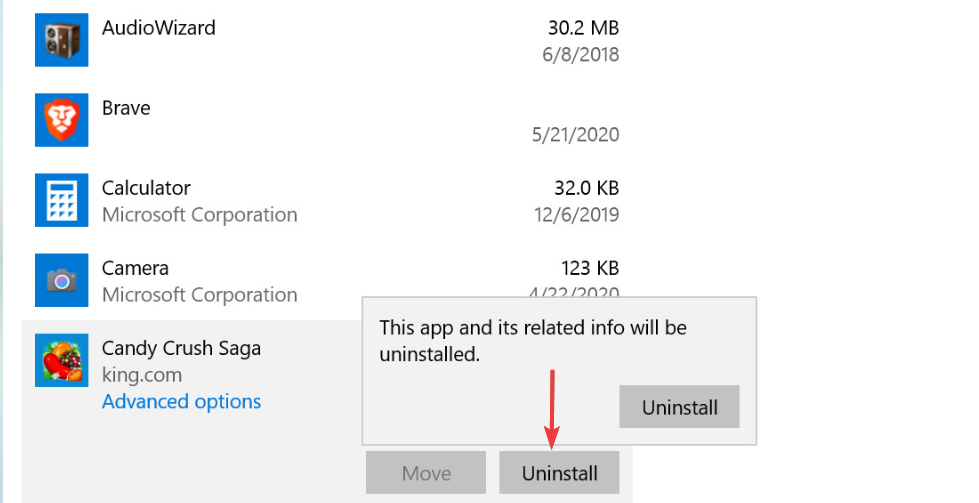
Primero que nada, busca aplicaciones instaladas recientemente. Entre ellas, encontrarás los procesos que causaron el mencionado La identidad de este sitio web o la integridad de esta conexión no se puede verificar emergente.
Por supuesto, necesitas eliminar/desinstalar estos procesos y los archivos relacionados.
2. Eliminar extensiones infectadas del navegador web
2.1 Eliminar extensiones en Chrome
- Abre el navegador web y presiona las teclas del teclado Alt + F.
- Elige Más herramientas y haz clic en Extensiones.
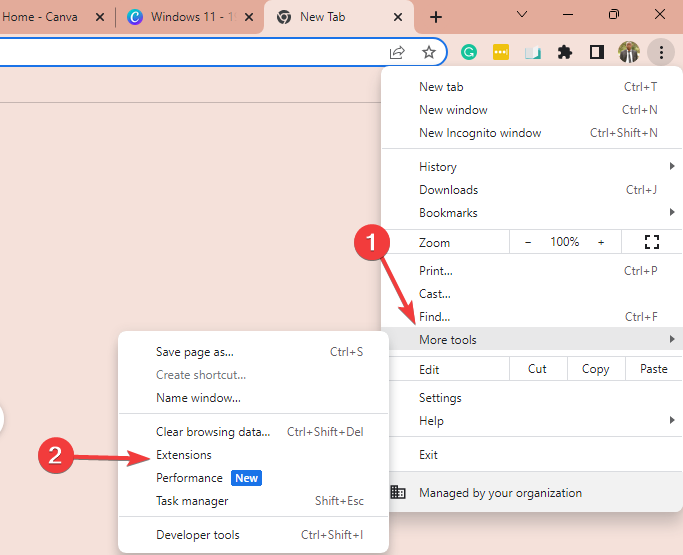
- Finalmente, haz clic en Eliminar para eliminar cualquier extensión que pueda estar infectada.
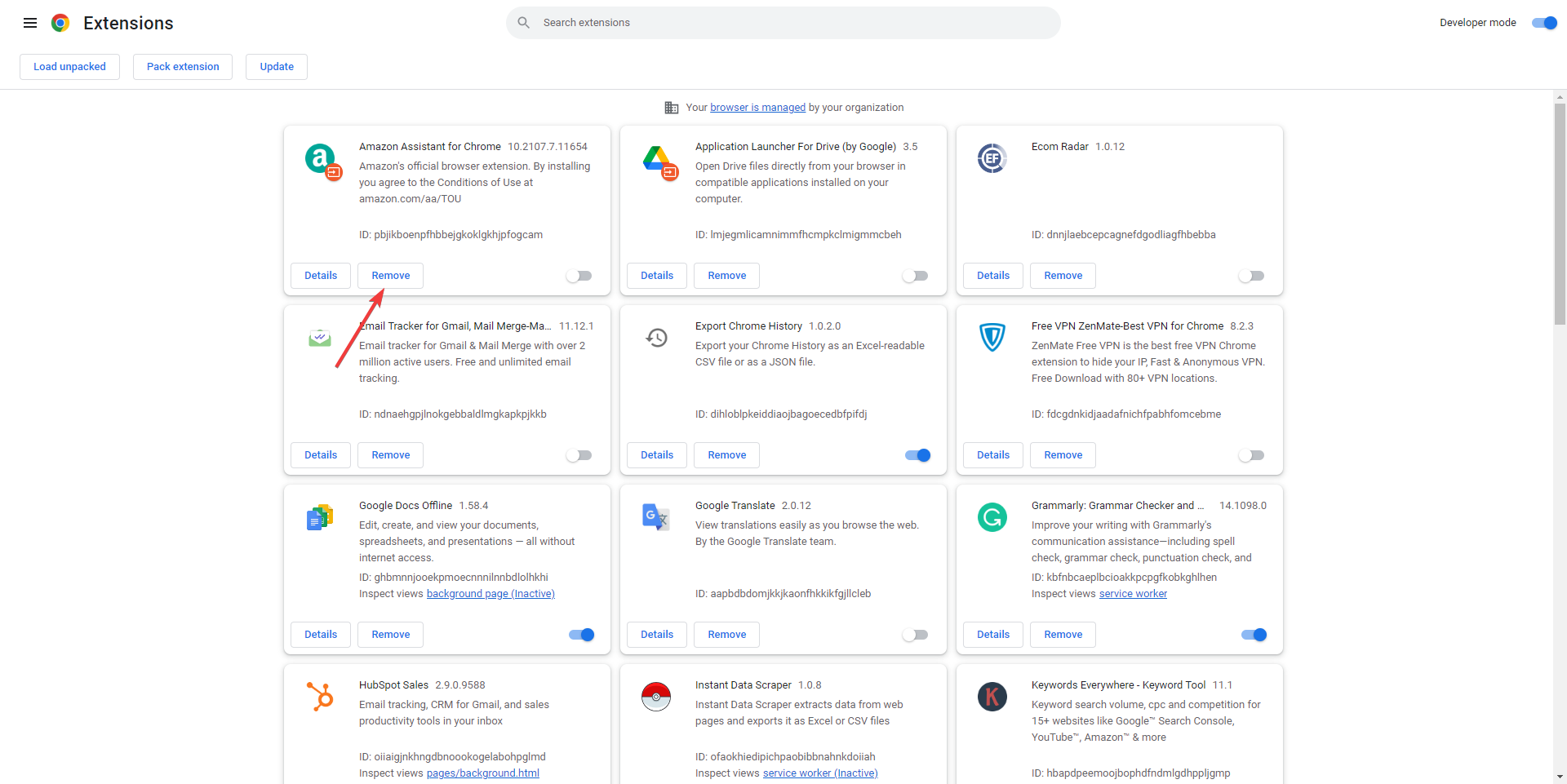
2.2 Eliminar extensiones en Firefox
- Inicia Firefox.
- Presiona Shift + Ctrl + A y selecciona la extensión relacionada con el emergente.
- Haz clic en los tres puntos o los puntos suspensivos y selecciona Eliminar.
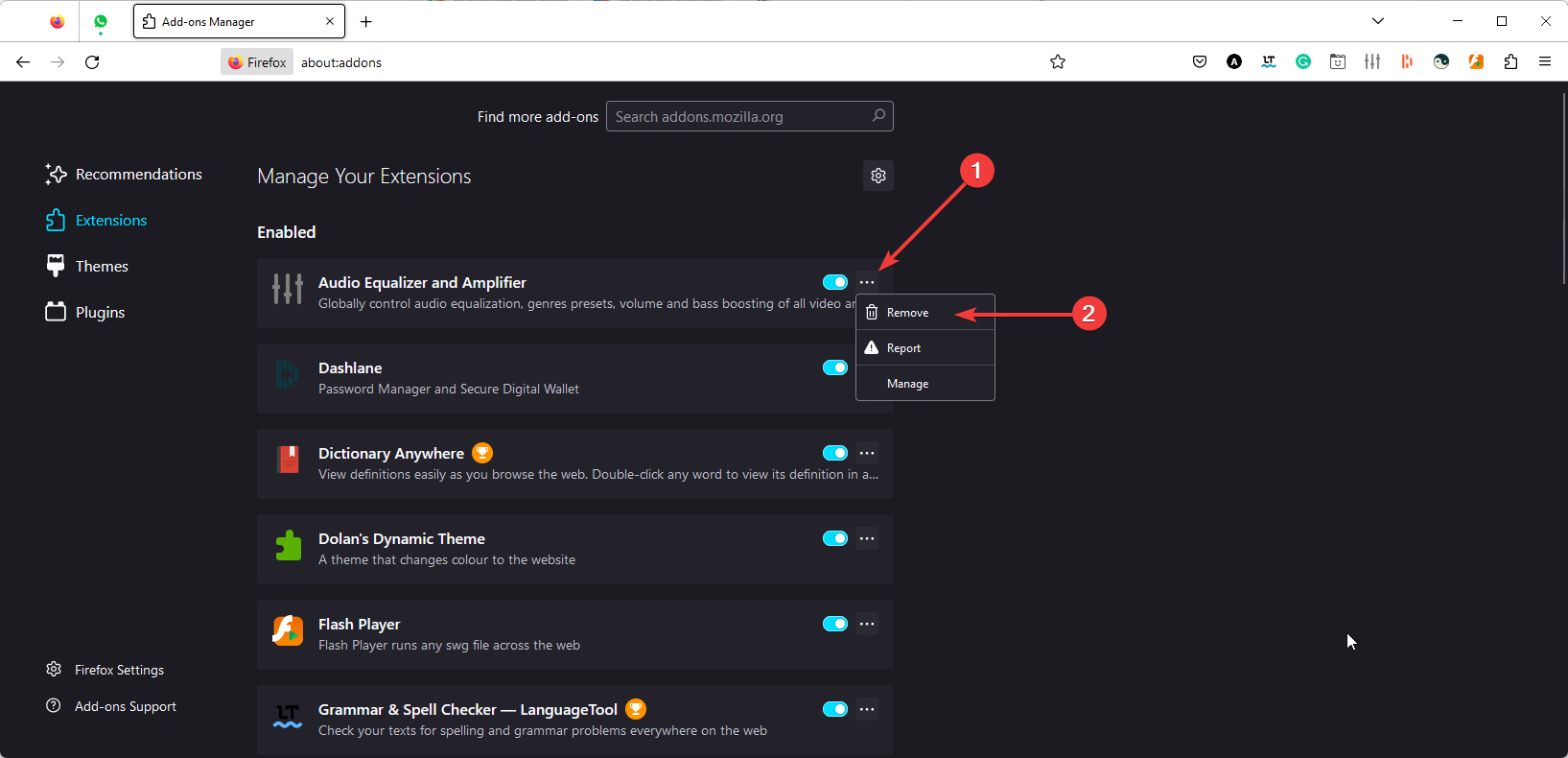
2.3 Eliminar extensiones en Edge
- Haz clic en el ícono de Extensión en la barra de herramientas al lado del localizador de URL y selecciona Administrar extensiones.
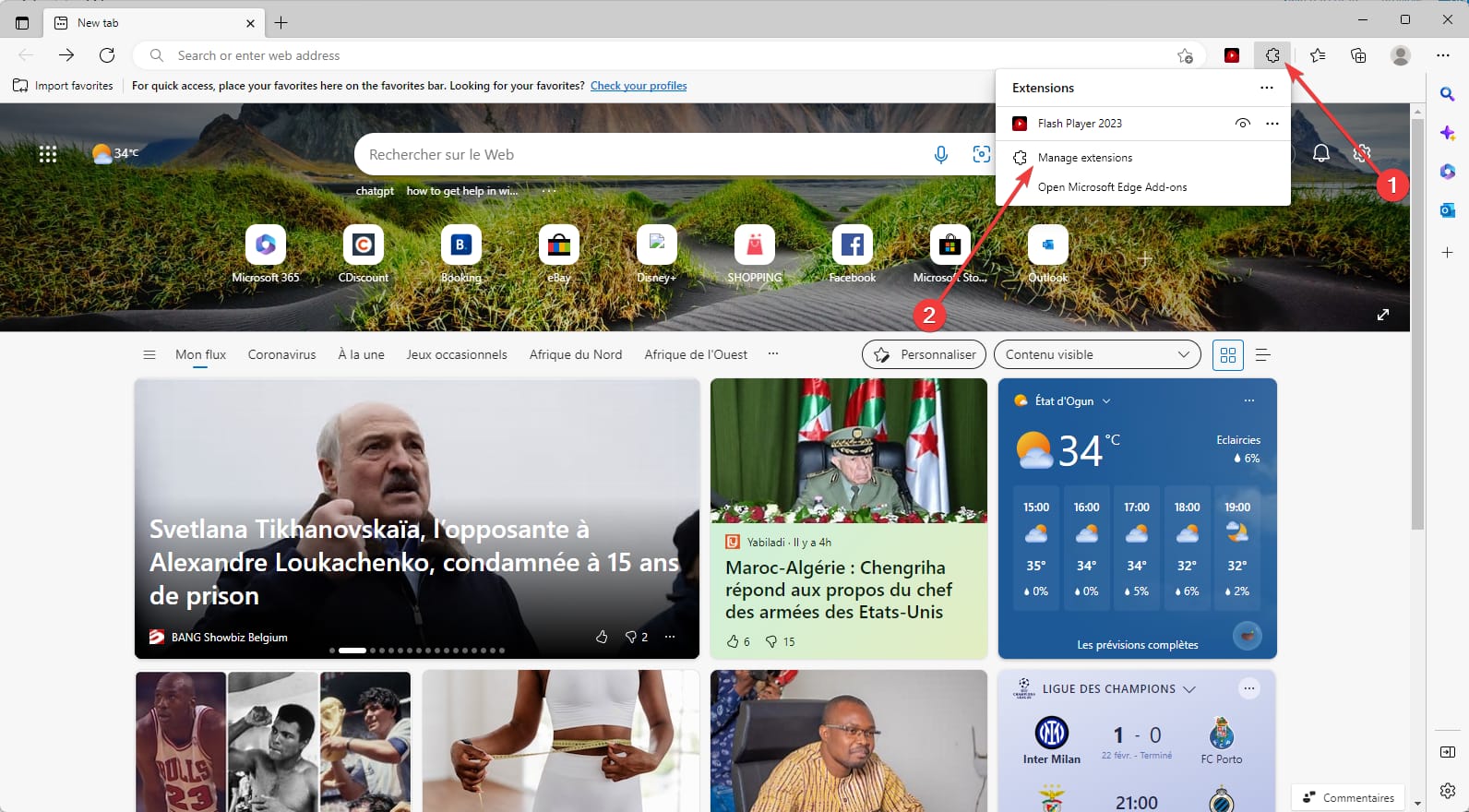
- Busca la extensión maliciosa y haz clic en Eliminar.
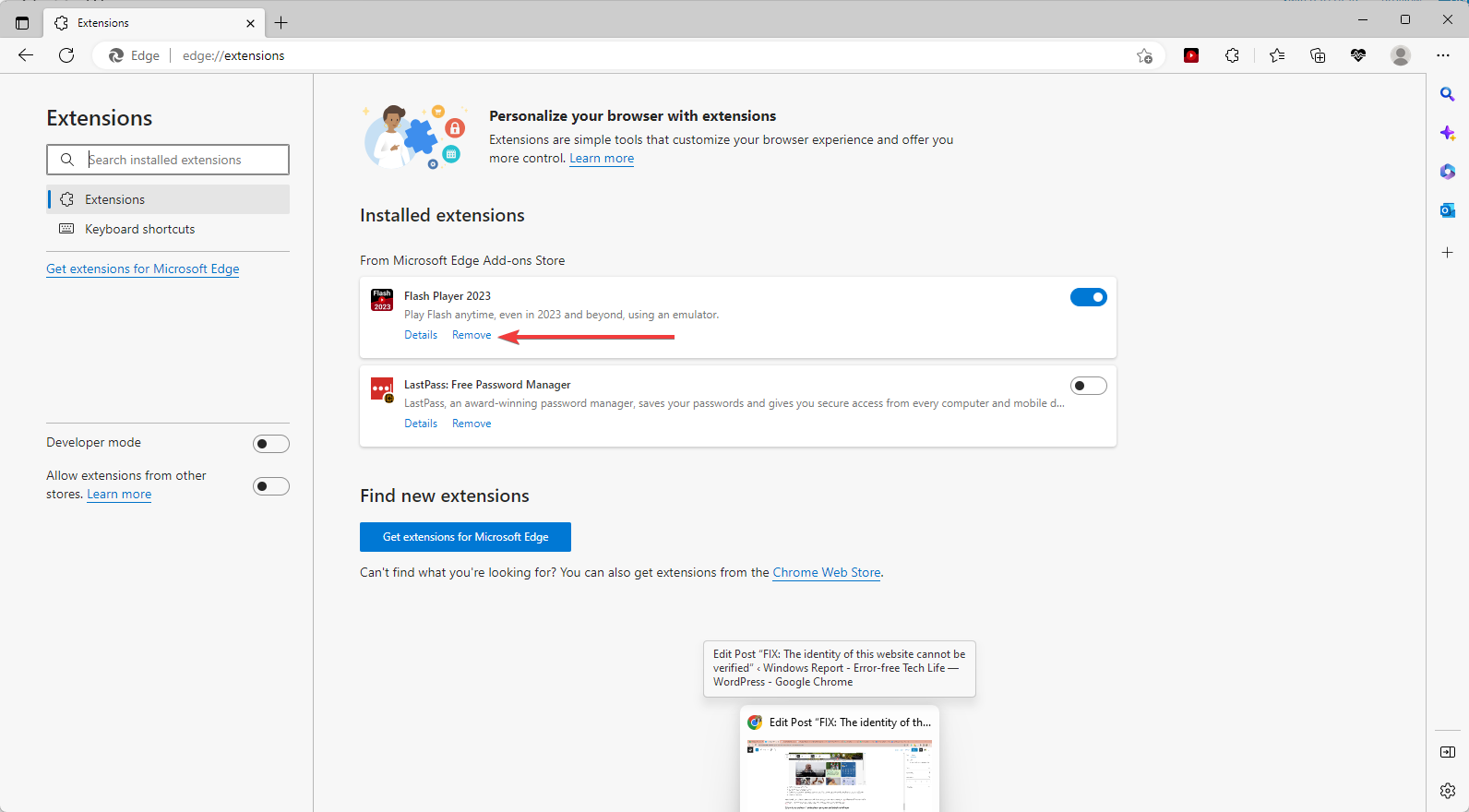
Además, deberías restablecer tu aplicación de navegador web. También te recomendamos eliminar los accesos directos de Chrome, Firefox y Microsoft Edge y crear nuevos antes de hacer cualquier otra cosa. Lee más sobre este tema
- Cómo arreglar MFReadWrite.dll faltante en Windows N
- Firma recuperable en Microsoft Word: 3 formas de solucionarlo
- Errores de carga/faltante de DWMAPI.DLL – Guía para arreglarlo
3. Realiza un análisis completo
- Escribe Seguridad de Windows en la barra de Búsqueda, y haz clic en el resultado de búsqueda relevante.
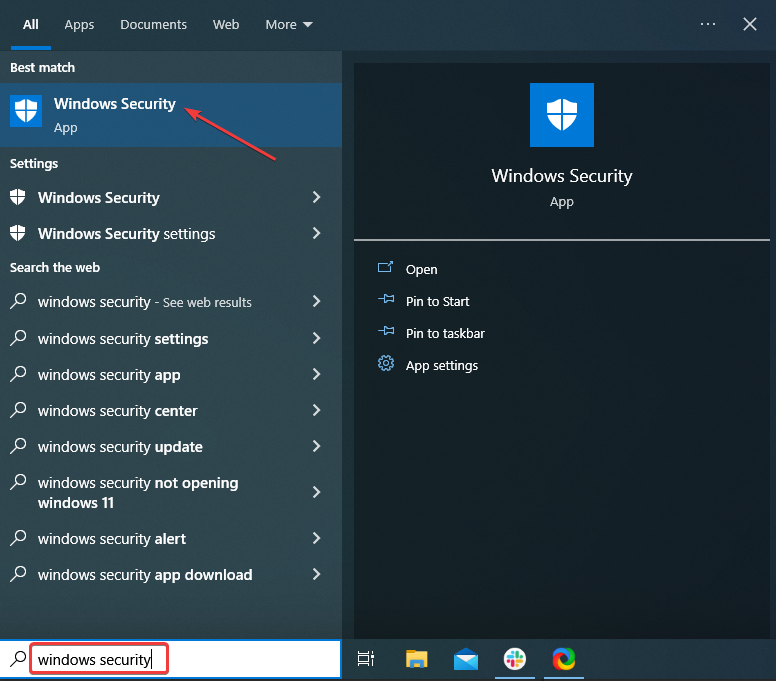
- Ahora, haz clic en Protección contra virus y amenazas aquí.
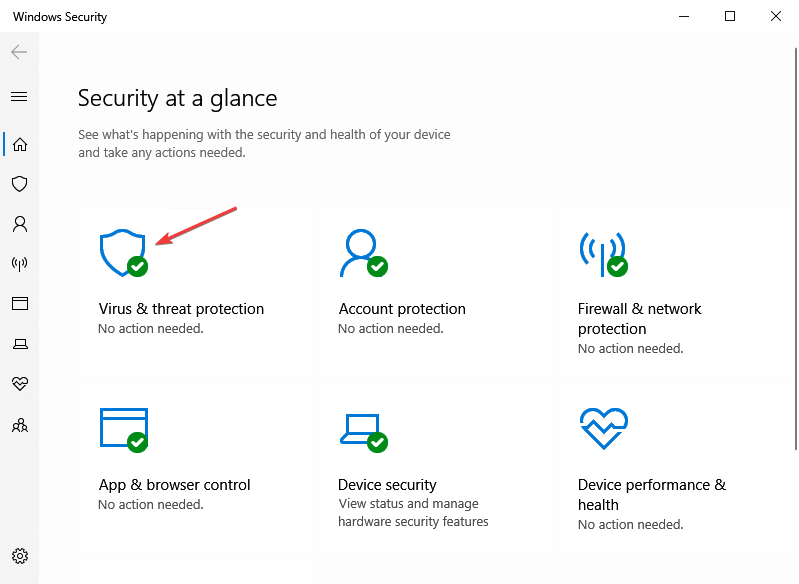
- Haz clic en Opciones de análisis.
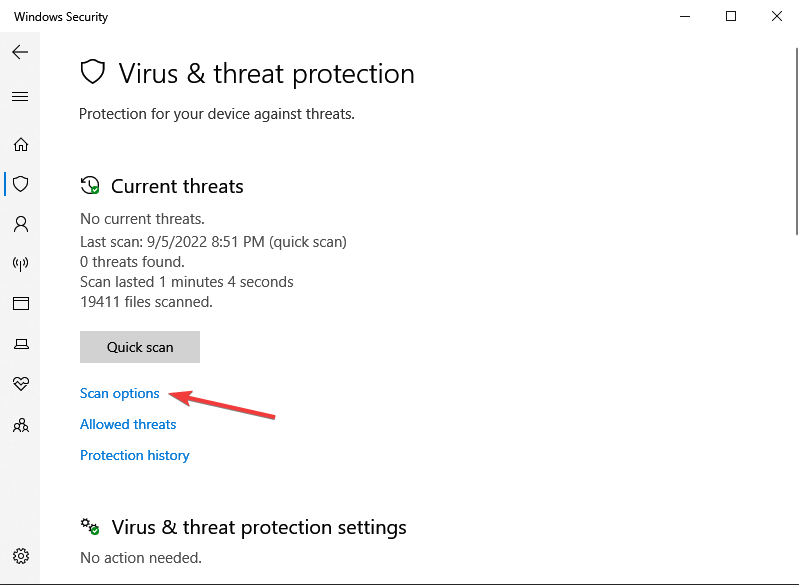
- Por último, selecciona Análisis completo y haz clic en el botón Analizar ahora en la parte inferior.
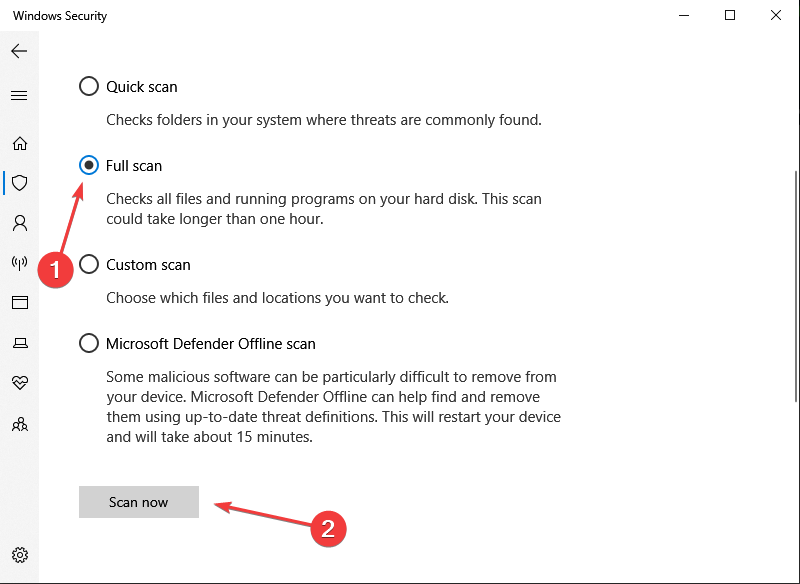
Si no deseas usar la herramienta integrada, lo siguiente que debes hacer es instalar un antimalware adecuado para encontrar y eliminar los archivos infectados de tu computadora.
Te recomendamos usar ESET HOME Security Essential para un escaneo exhaustivo del sistema y seguridad multicapa contra el malware de internet riesgoso.
Ejecuta el programa antimalware y elige realizar un análisis completo; podría tardar un tiempo, dependiendo de cuántas carpetas y archivos se encuentren en tu PC. Cuando se te pida, elimina/borra/desinstala los archivos que no se pueden confiar.
Además, configura un filtro de navegador web y aplica configuraciones de seguridad dedicadas para asegurar tu navegación por el navegador web. No olvides habilitar el Firewall de Windows en tu computadora e iniciar análisis regulares para asegurar que todos los archivos estén limpios.
Esperemos que, tras seguir las pautas, puedas gestionar el emergente malicioso de la identidad del sitio web no se puede verificar.
Por último, no dudes en compartir tu experiencia y observaciones personales en los comentarios a continuación.